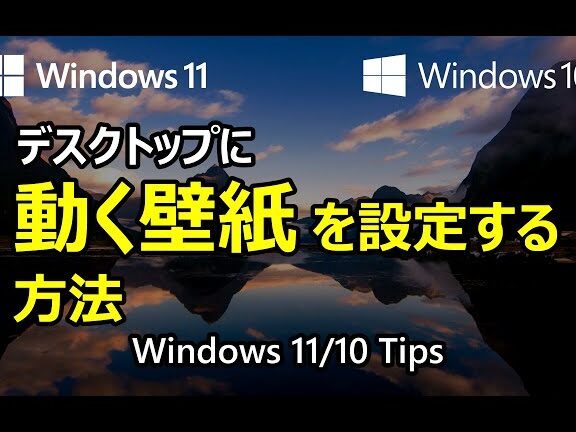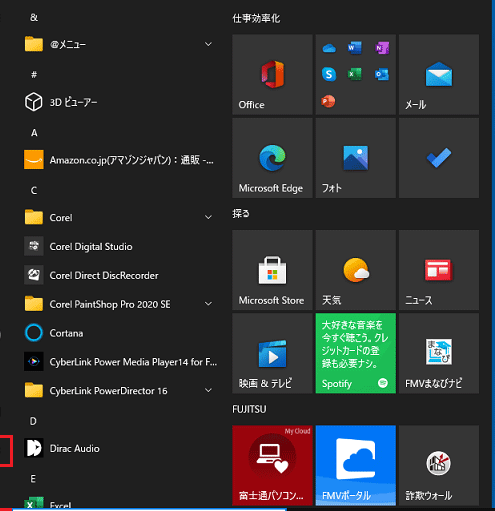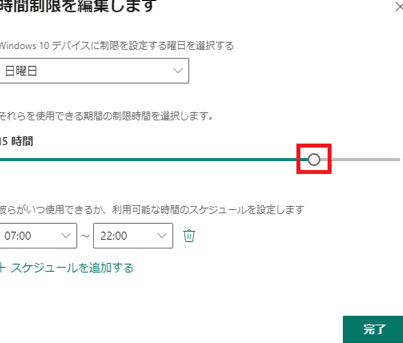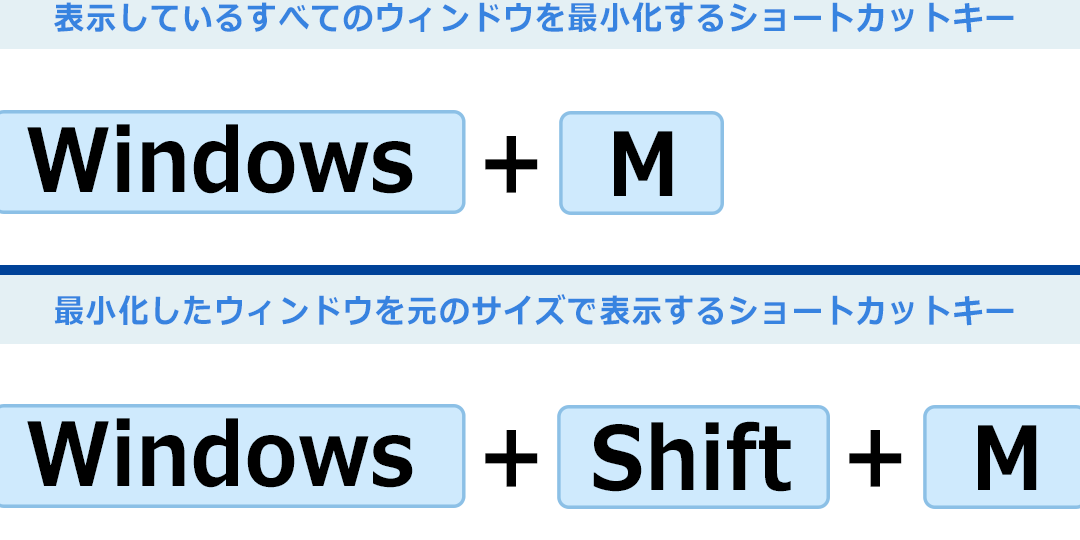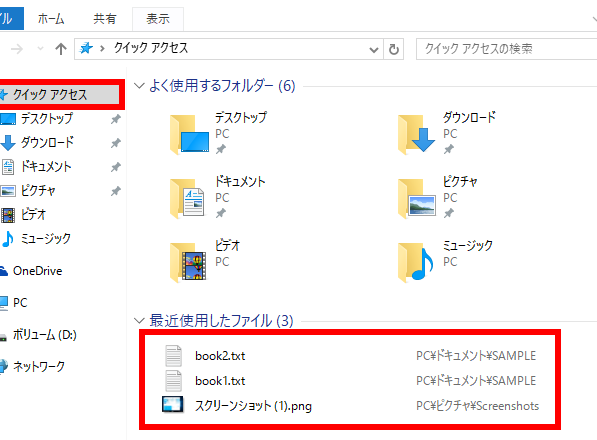Windows で便利なショートカットキーを紹介!
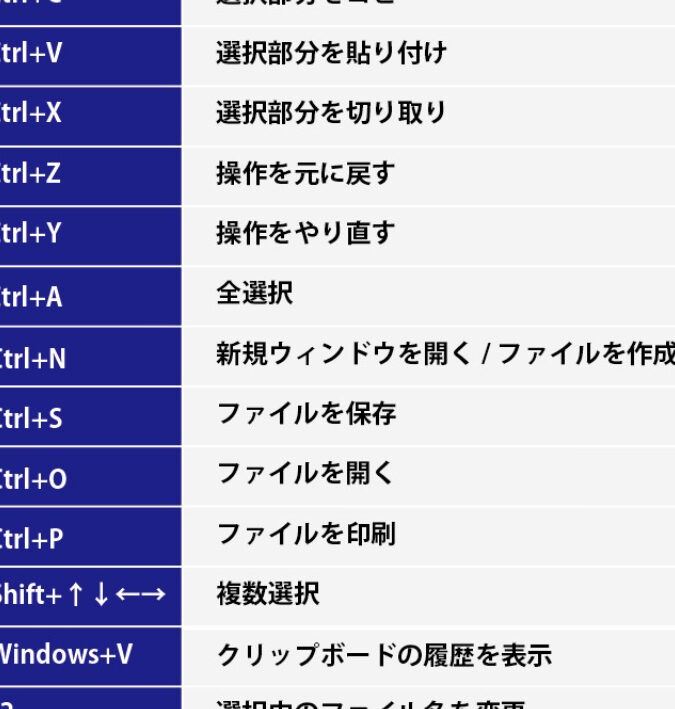
Windows を使いこなす上で欠かせないのがショートカットキーです。様々な操作を素早く効率的に行うことができ、作業効率を大幅に向上させることができます。本記事では、Windows で特に便利なショートカットキーを厳選し、その使い方やメリットを紹介します。初心者から上級者まで、ぜひ参考にしてみてください。
Windows で便利なショートカットキーを紹介!
ファイル操作を高速化するショートカットキー
Windows でファイルを扱う際に、マウス操作だけでは時間がかかってしまうことがあります。ショートカットキーを活用することで、ファイル操作を大幅に高速化できます。
| ショートカットキー | 機能 |
|---|---|
| Ctrl + A | フォルダ内のすべてのファイルやフォルダを選択します。 |
| Ctrl + C | 選択したファイルをコピーします。 |
| Ctrl + X | 選択したファイルを切り取ります。 |
| Ctrl + V | コピーまたは切り取ったファイルを貼り付けます。 |
| Ctrl + Z | 直前の操作を取り消します。 |
| Ctrl + Y | 取り消した操作を元に戻します。 |
| Ctrl + S | ファイルを保存します。 |
| Ctrl + N | 新しいファイルを作成します。 |
| Ctrl + O | ファイルを開くダイアログボックスを表示します。 |
| Ctrl + P | 印刷ダイアログボックスを表示します。 |
ウィンドウ操作を効率化するショートカットキー
複数のウィンドウを開いている際に、ウィンドウの切り替えやサイズ変更などをスムーズに行うためのショートカットキーを紹介します。
| ショートカットキー | 機能 |
|---|---|
| Alt + Tab | 開いているすべてのウィンドウを切り替えることができます。 |
| Windows + D | デスクトップを表示します。 |
| Windows + L | コンピューターをロックします。 |
| Windows + M | すべてのウィンドウを最小化します。 |
| Windows + Shift + M | 最小化されたすべてのウィンドウを復元します。 |
| Windows + 上矢印 | ウィンドウを画面の上端に移動します。 |
| Windows + 下矢印 | ウィンドウを画面の下端に移動します。 |
| Windows + 左矢印 | ウィンドウを画面の左端に移動します。 |
| Windows + 右矢印 | ウィンドウを画面の右端に移動します。 |
テキスト入力や編集を効率化するショートカットキー
文書作成やメール作成など、テキストを入力したり編集したりする際に役立つショートカットキーを紹介します。
Windows で動画を回転する方法!| ショートカットキー | 機能 |
|---|---|
| Ctrl + A | テキスト全体を選択します。 |
| Ctrl + C | 選択したテキストをコピーします。 |
| Ctrl + X | 選択したテキストを切り取ります。 |
| Ctrl + V | コピーまたは切り取ったテキストを貼り付けます。 |
| Ctrl + Z | 直前の操作を取り消します。 |
| Ctrl + Y | 取り消した操作を元に戻します。 |
| Ctrl + B | 選択したテキストを太字にします。 |
| Ctrl + I | 選択したテキストを斜体にします。 |
| Ctrl + U | 選択したテキストに下線を引きます。 |
Webブラウザ操作を効率化するショートカットキー
Webブラウザでウェブサイトを閲覧する際に、マウス操作だけでなくショートカットキーも活用することで、より快適に操作することができます。
| ショートカットキー | 機能 |
|---|---|
| Ctrl + T | 新しいタブを開きます。 |
| Ctrl + W | 現在のタブを閉じます。 |
| Ctrl + Tab | 開いているタブを切り替えます。 |
| Ctrl + Shift + T | 閉じたタブを再び開きます。 |
| Ctrl + F | ページ内検索ダイアログボックスを表示します。 |
| Ctrl + P | ページを印刷します。 |
| Ctrl + H | 履歴を表示します。 |
| Ctrl + R | ページを更新します。 |
| Ctrl + D | 現在のページをブックマークに追加します。 |
| Ctrl + Shift + N | シークレットモードで新しいウィンドウを開きます。 |
その他便利なショートカットキー
Windows でよく使うその他の便利なショートカットキーを紹介します。
| ショートカットキー | 機能 |
|---|---|
| Windows + E | エクスプローラーを開きます。 |
| Windows + R | 「ファイル名を指定して実行」ダイアログボックスを開きます。 |
| Windows + X | 電源オプション、ネットワーク設定など、様々なオプションへのアクセスを提供するメニューを表示します。 |
| Print Screen | 画面全体をキャプチャします。 |
| Alt + Print Screen | アクティブなウィンドウをキャプチャします。 |
便利なCtrlキーは?
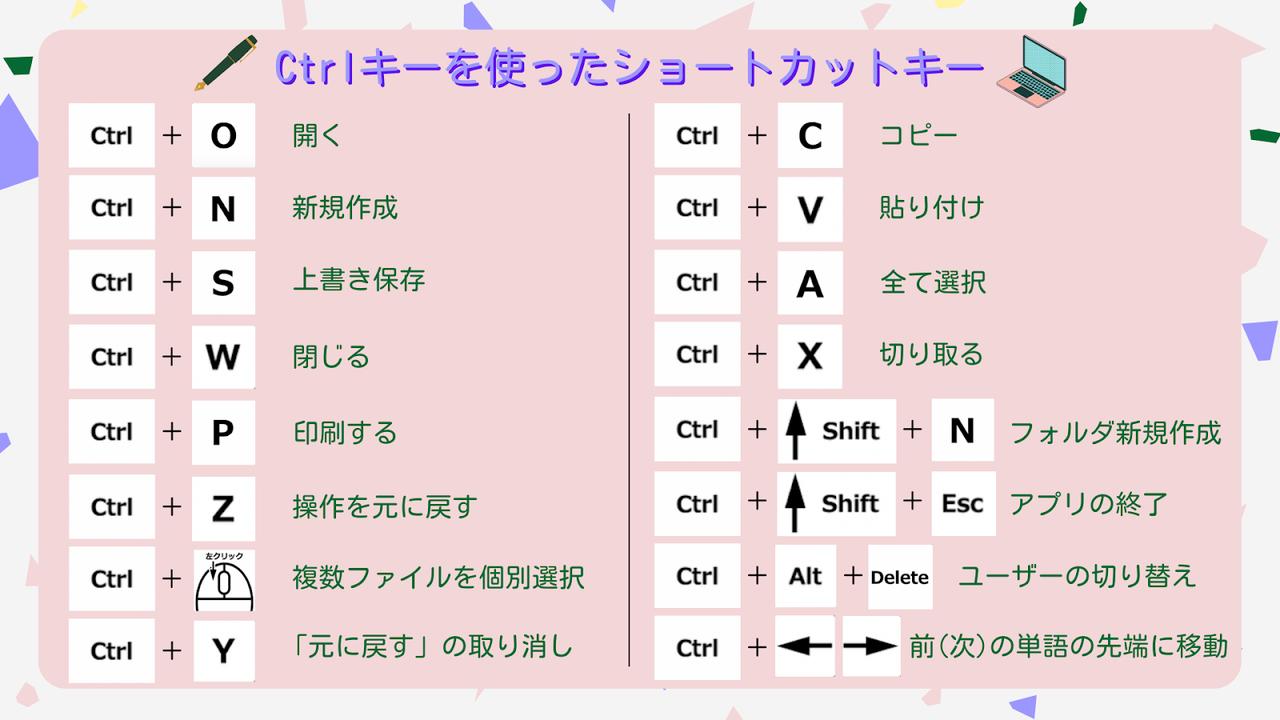
Ctrlキーは、コンピューターのキーボードにあるキーの1つであり、他のキーと組み合わせてさまざまな機能を実行するために使用されます。これらの組み合わせはショートカットキーと呼ばれ、マウスを使用するよりもはるかに高速で効率的に操作できます。
Windows で壁紙を動画にする方法!Ctrlキーと他のキーを組み合わせる利点
- 時間の節約: マウスでメニューやツールバーを操作するよりも、キーボードショートカットを使用した方がはるかに高速です。
- 効率性の向上: キーボードから手を離す必要がないため、作業の流れを中断せずに操作できます。
- 生産性の向上: より多くのタスクを迅速に完了できるため、生産性を向上させることができます。
- アクセシビリティの向上: マウス操作が難しい人にとって、キーボードショートカットは重要なアクセシビリティ機能を提供します。
よく使われるCtrlキーの組み合わせ
- Ctrl + C: 選択したテキストやファイルをコピーする
- Ctrl + V: コピーしたテキストやファイルを貼り付ける
- Ctrl + X: 選択したテキストやファイルをカットする
- Ctrl + Z: 直前の操作を元に戻す
- Ctrl + Y: 元に戻した操作をやり直す
Ctrlキーと他のキーの組み合わせの例
- Ctrl + A: 全てを選択する
- Ctrl + S: ファイルを保存する
- Ctrl + N: 新しいファイルを作成する
- Ctrl + W: ウィンドウを閉じる
- Ctrl + T: 新しいタブを開く
Ctrlキーの使い方を学ぶ
- オンラインリソースを活用する: 多くのウェブサイトで、Ctrlキーの組み合わせ一覧やチュートリアルが提供されています。
- 練習する: 頻繁に使用するショートカットキーを覚えて、使い慣れるように練習しましょう。
- 自分にとって便利な組み合わせを見つける: 自分の作業スタイルに合ったショートカットキーを覚え、活用しましょう。
覚えておくといいショートカットキーは?
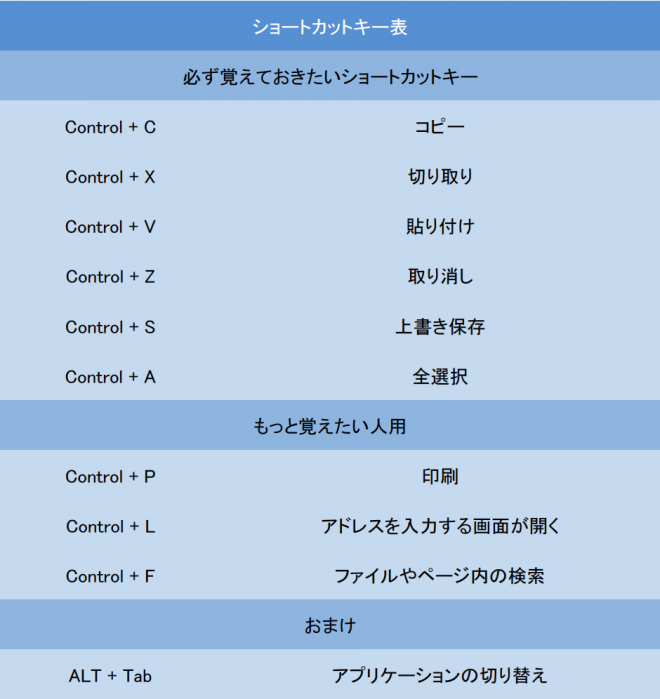
覚えておくべきショートカットキーとは?
コンピュータを使用する際に、ショートカットキーを覚えておくことは、作業効率を大幅に向上させる上で非常に役立ちます。頻繁に使用する操作をキーボードだけで実行できるようになれば、マウスを使う手間を省き、よりスムーズな作業フローを実現できます。ここでは、覚えておくと便利なショートカットキーをいくつか紹介します。
ファイル操作
ファイルの操作は、コンピュータを使う上で最も基本的な作業の一つです。ショートカットキーを活用することで、マウス操作に比べて大幅に時間短縮できます。
- Ctrl + N: 新規ファイルの作成
- Ctrl + O: ファイルを開く
- Ctrl + S: ファイルを保存する
- Ctrl + P: ファイルを印刷する
- Ctrl + Z: 最後の操作を取り消す
- Ctrl + Y: 取り消した操作をやり直す
編集操作
テキスト編集や画像編集など、様々な場面で活用できる編集操作のショートカットキーは、覚えておくと非常に便利です。マウス操作ではなかなか難しい細かい操作も、ショートカットキーを使えば簡単に実行できます。
Windows の待ち受け画面を変更する方法!- Ctrl + C: 選択範囲をコピーする
- Ctrl + V: コピーした内容を貼り付ける
- Ctrl + X: 選択範囲を切り取る
- Ctrl + A: 全てを選択する
- Ctrl + F: 検索する
- Ctrl + H: 置換する
ウィンドウ操作
複数のウィンドウを効率的に管理するために、ウィンドウ操作のショートカットキーは必須です。複数のアプリケーションを同時に開いて作業する際にも、ショートカットキーを活用すれば、スムーズな作業を可能にします。
- Alt + Tab: 開いているウィンドウを切り替える
- Win + D: デスクトップを表示する
- Win + E: エクスプローラーを開く
- Win + R: 実行ダイアログを開く
- Alt + F4: アクティブなウィンドウを閉じる
ブラウザ操作
インターネットブラウザは、現代社会において欠かせないツールの一つです。ブラウザ操作のショートカットキーを覚えておけば、Webサイトの閲覧や情報の検索をより効率的に行えます。
- Ctrl + T: 新しいタブを開く
- Ctrl + W: アクティブなタブを閉じる
- Ctrl + Tab: 開いているタブを切り替える
- Ctrl + F: ページ内を検索する
- Ctrl + P: ページを印刷する
便利なWindowsコマンドは?

便利なWindowsコマンド
Windowsコマンドは、ファイルやフォルダの管理、システム設定の変更、トラブルシューティングなど、様々なタスクを実行するために使用できる強力なツールです。 多くのコマンドは、GUI(グラフィカルユーザーインターフェース)で実行できる操作よりもはるかに効率的です。 ここでは、特に便利なWindowsコマンドをいくつか紹介します。
Windows の使用時間を制限する方法!ファイルとフォルダの管理
ファイルとフォルダを管理するための便利なコマンドをいくつか紹介します。
- dir: 現在のディレクトリの内容を表示します。 オプションを使用して、ファイルの詳細(サイズ、作成日時など)を表示したり、特定のファイルタイプをフィルターしたりできます。
- cd: ディレクトリを変更します。 例えば、”cd Documents”でDocumentsフォルダに移動します。
- mkdir: 新しいディレクトリを作成します。 例えば、”mkdir NewFolder”でNewFolderという名前の新しいフォルダを作成します。
- copy: ファイルをコピーします。 例えば、”copy file1.txt file2.txt”でfile1.txtをfile2.txtとしてコピーします。
- move: ファイルを移動します。 例えば、”move file1.txt Documents”でfile1.txtをDocumentsフォルダに移動します。
- del: ファイルを削除します。 例えば、”del file1.txt”でfile1.txtを削除します。
- ren: ファイル名を変更します。 例えば、”ren file1.txt newfile.txt”でfile1.txtの名前をnewfile.txtに変更します。
システム情報
システム情報を確認するための便利なコマンドを紹介します。
- systeminfo: システムの詳細な情報を表示します。 オペレーティングシステムのバージョン、メモリ容量、CPU情報など、幅広い情報が含まれています。
- ipconfig: ネットワーク設定を表示します。 IPアドレス、サブネットマスク、デフォルトゲートウェイなどを確認できます。
- tasklist: 現在実行中のプロセスを表示します。 各プロセスのプロセスID(PID)、名前、状態などを確認できます。
- netstat: ネットワーク接続を表示します。 アクティブなTCP/UDP接続、リッスン中のポートなどを確認できます。
トラブルシューティング
問題が発生した場合に役立つコマンドを紹介します。
- sfc /scannow: システムファイルの破損をチェックし、修復を試みます。
- chkdsk: ハードディスクのエラーをチェックし、修復を試みます。
- ping: ネットワーク接続が正常に機能しているかどうかを確認します。
- tracert: パケットが目的地に到達するまでの経路を追跡します。 ネットワーク問題の診断に役立ちます。
コマンドプロンプトの操作
コマンドプロンプトをより効果的に操作するためのコマンドを紹介します。
Windows のウィンドウを最小化するショートカットキー!- cls: コマンドプロンプトの画面をクリアします。
- exit: コマンドプロンプトを閉じます。
- help: 特定のコマンドの使い方を調べます。 例えば、”help dir”でdirコマンドの使い方を確認できます。
- pause: コマンドの実行を一時停止します。 Enterキーを押すと実行を続行します。
その他
その他、便利なコマンドを紹介します。
- shutdown: コンピューターをシャットダウンします。 オプションを使用して、再起動やログオフを実行することもできます。
- start: プログラムを実行します。 例えば、”start notepad”でメモ帳を起動します。
- attrib: ファイルやフォルダの属性を変更します。 例えば、”attrib +h file1.txt”でfile1.txtを隠しファイルにします。
Windowsのショートカットキーは何個ありますか?

Windowsのショートカットキーはいくつありますか?
Windowsのショートカットキーの数は、正確には数え切れないほどです。なぜなら、アプリケーションやプログラムごとに独自のショートカットキーが定義されている場合が多いからです。さらに、ユーザーが独自にショートカットキーをカスタマイズすることもできます。
Windowsの基本的なショートカットキー
Windowsの基本的なショートカットキーは、操作システム全体で共通して使用されるものです。これらのキーは、ファイルやフォルダの操作、アプリケーションの起動や終了、ウィンドウの切り替えなど、様々なタスクを効率的に行うために使用されます。
- Ctrl + C: コピー
- Ctrl + V: 貼り付け
- Ctrl + X: 切り取り
- Ctrl + Z: 元に戻す
- Ctrl + Y: やり直し
- Alt + Tab: ウィンドウの切り替え
- Windows + E: エクスプローラーを開く
- Windows + R: 実行ダイアログを開く
アプリケーション固有のショートカットキー
各アプリケーションは、独自の機能や操作に特化したショートカットキーを定義しています。これらのキーは、アプリケーションのヘルプファイルや設定画面で確認できます。
- Microsoft Wordでは、Ctrl + Bで太字、Ctrl + Iで斜体、Ctrl + Uで下線を設定できます。
- Microsoft Excelでは、Ctrl + Cでセルをコピー、Ctrl + Vでセルを貼り付け、Ctrl + Zで元に戻すことができます。
- Google Chromeでは、Ctrl + Tで新しいタブを開き、Ctrl + Wで現在のタブを閉じ、Ctrl + Shift + Tで閉じたタブを復元できます。
ユーザー定義のショートカットキー
Windowsでは、ユーザーが独自にショートカットキーを定義することができます。これにより、頻繁に使用する操作を、より簡単に実行できます。
- キーボードのショートカットキー設定画面では、特定のキーに任意の操作を割り当てることができます。
- マウスのショートカットキー設定画面では、マウスのボタンやホイールに任意の操作を割り当てることができます。
ショートカットキーの利点
ショートカットキーを使用することで、マウス操作を減らし、作業効率を向上させることができます。さらに、複雑な操作を簡単に実行できるため、初心者でも操作を覚えやすくなります。
よくある質問
Windows で便利なショートカットキーを紹介!とは何ですか?
「Windows で便利なショートカットキーを紹介!」は、Windows コンピュータで作業を効率化するための、さまざまなショートカットキーを紹介するコンテンツです。キーボード操作を熟知することで、マウス操作を減らし、作業時間を短縮することができます。このコンテンツでは、よく使うアプリケーションや機能のショートカットキーをわかりやすく解説し、効率的な作業をサポートします。
どのようなショートカットキーを紹介していますか?
このコンテンツでは、Windows でよく使われるアプリケーションや機能に焦点を当て、様々なショートカットキーを紹介しています。例えば、ファイル操作、ウィンドウ管理、テキスト編集、Webブラウザ、アプリケーション起動など、幅広い用途に対応するショートカットキーを網羅しています。初心者の方でもすぐに使える、基本的なショートカットキーから、上級者向けの高度なショートカットキーまで、様々なレベルのユーザーに役立つ情報が満載です。
ショートカットキーを覚えるメリットは何ですか?
ショートカットキーを覚えることで、作業効率が大幅に向上します。マウス操作を減らすことで、作業時間を短縮できるだけでなく、集中力を高め、疲労軽減にも繋がります。さらに、ショートカットキーを駆使することで、より高度な操作をスムーズに行うことができるようになり、生産性を向上させることができます。
このコンテンツは誰に役立ちますか?
このコンテンツは、Windows コンピュータを使用する全ての人に役立ちます。特に、効率的に作業したいと考えている方、作業時間を短縮したい方、キーボード操作に慣れたい方におすすめです。初心者の方でも、基本的なショートカットキーから始めることで、徐々にキーボード操作に慣れていくことができます。